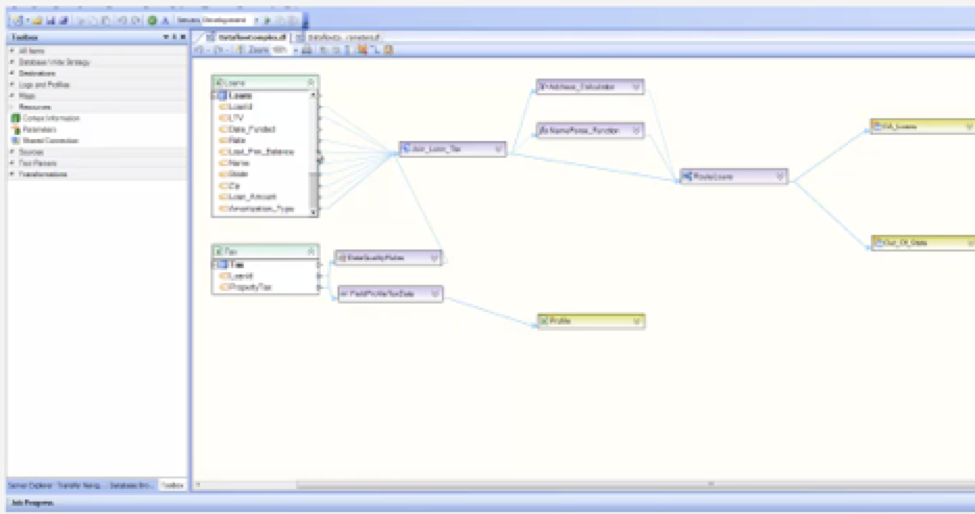Parte 2: Creación de un flujo de datos
Para crear un nuevo flujo de datos, vaya a Archivo -> Nuevo -> Flujo de datos en el menú principal. O expanda el menú desplegable Nuevo flujo de datos en la barra de herramientas principal y seleccione Flujo de datos en el menú desplegable.
Añadiendo objetos
Un flujo de datos normalmente tiene una o más fuentes y puede tener cero, uno o más destinos. Las fuentes, los destinos, la mayoría de los tipos de mapas, las transformaciones y los registros se representan como objetos en el flujo de datos. Dependiendo del tipo de objeto, un objeto se puede agregar al flujo de datos de una de las siguientes maneras:
Para fuentes de archivo plano o destinos:
1. Caja de herramientas de flujo. Puede agregar un objeto de origen o un objeto de destino seleccionándolo de la categoría apropiada en el Cuadro de herramientas de flujo. Por ejemplo, para agregar un objeto de archivo delimitado por comas de origen, expanda el grupo Orígenes en el cuadro de herramientas Flujo y arrastre y suelte la herramienta Origen de archivo delimitado en el flujo de datos.
Para agregar un objeto de destino, mantenga presionada la tecla Mayús mientras realiza el arrastrar y soltar. Tenga en cuenta que un objeto agregado de esta manera inicialmente no tiene ninguna propiedad definida. Para definir sus propiedades, haga doble clic en el título del objeto o haga clic con el botón derecho y seleccione Propiedades en el menú contextual. En la pantalla de propiedades que se abre, seleccione la ruta del archivo que se asociará con el objeto. El diseño del campo y otras propiedades se pueden completar según el contenido del archivo. A continuación se muestra un ejemplo de una pantalla de propiedades del archivo delimitado por origen.
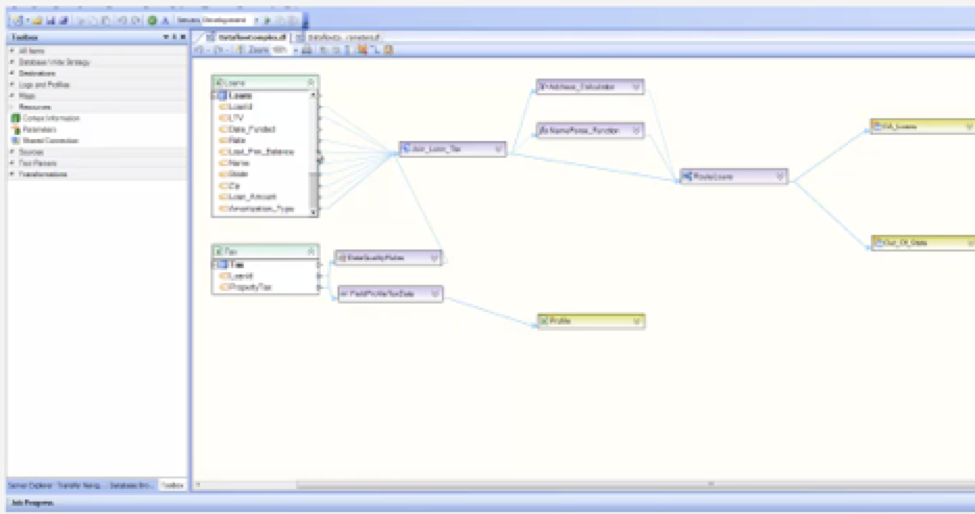
2. Arrastrar y soltar. Los archivos de Excel, delimitados y de longitud fija se pueden arrastrar desde una ventana del Explorador y soltar en una pestaña de flujo de datos abierta en Centerprise. De forma predeterminada, el archivo soltado en un flujo de datos se agrega como un objeto de origen. Para agregar el archivo como destino, mantenga presionada la tecla Mayús mientras suelta el archivo.
La ventaja de usar la función de arrastrar y soltar en comparación con otros métodos es que muchas de las propiedades del objeto se completan previamente en función del contenido del archivo. Por ejemplo, el diseño del campo se completa automáticamente, por lo que no es necesario crearlo manualmente.
3. Copiar y pegar. Si la fuente o el destino ya están definidos en un flujo de datos / flujo de trabajo, el objeto existente se puede copiar y pegar desde el mismo flujo de datos o flujo de trabajo diferente o desde otro. El objeto que se está copiando conserva las propiedades del objeto original y se le asigna un nuevo nombre exclusivo para distinguirlo del objeto original. La designación de un objeto Origen vs. Destino no se puede cambiar con este método.
Para fuentes o destinos XML:
1. Caja de herramientas de flujo. Para agregar un origen o destino XML al flujo de datos, use la herramienta Origen de archivo XML o Destino de archivo XML en su grupo apropiado en la Caja de herramientas de flujo. Tenga en cuenta que el objeto de archivo XML inicialmente no tendrá ninguna propiedad definida. Para definir sus propiedades, haga doble clic en el título del objeto o haga clic con el botón derecho y seleccione Propiedades en el menú contextual. En la pantalla de Propiedades que se abre, seleccione la ruta del archivo XML que se asociará con el objeto y proporcione la ruta al esquema XSD que controla el diseño del archivo XML. A continuación se muestra un ejemplo de una pantalla de propiedades del archivo XML de origen.
Al igual que con los archivos sin formato, un objeto XML existente se puede copiar y pegar desde el mismo flujo de datos o flujo de trabajo diferente o diferente. El objeto que se está copiando conserva las propiedades del objeto original y se le asigna un nuevo nombre exclusivo para distinguirlo del objeto original.
Para bases de datos:
1. Arrastra y suelta. Una tabla o vista de base de datos se puede arrastrar desde el Navegador de fuente de datos y soltar en una pestaña de flujo de datos abierta. Para abrir el Explorador de fuentes de datos, vaya a Ver -> Explorador de fuentes de datos. Conéctese al servidor apropiado, luego expanda el árbol de la base de datos y expanda el árbol de Tablas (o Vistas) para seleccionar la tabla (o vista). Arrastre y suelte la tabla o vista seleccionada en el flujo de datos. De forma predeterminada, la tabla de la base de datos se agrega como un objeto Fuente de la tabla de la base de datos. Para agregar una tabla (o vista) de base de datos como destino, presione y mantenga presionada la tecla 'Shift' mientras arrastra y suelta una tabla (o vista) desde el Navegador de fuente de datos. Para agregar una fuente de modelo de datos, mantenga presionada la tecla Control mientras arrastra y suelta una tabla (o vista) desde el Explorador de fuentes de datos. Para agregar un objeto de búsqueda de base de datos, presione y mantenga presionada la tecla Alt mientras arrastra y suelta una tabla o vista desde el Navegador de fuente de datos. Al igual que con los archivos, puede copiar y pegar un objeto de tabla de base de datos existente del mismo o diferente flujo de datos o flujo de trabajo. El objeto que se copia conserva las propiedades del objeto original y se le asigna un nombre nuevo único para distinguirlo del objeto original.
2. Caja de herramientas de flujo. Para agregar un origen o destino de tabla de base de datos al flujo de datos, use la herramienta Origen de tabla de base de datos o Destino de tabla de base de datos en su grupo apropiado en el cuadro de herramientas Flujo. El objeto de la tabla de la base de datos inicialmente no tendrá ninguna propiedad definida. Para definir sus propiedades, haga doble clic en el título del objeto o haga clic con el botón derecho y seleccione Propiedades en el menú contextual. A continuación se muestra un ejemplo de una pantalla de propiedades de la tabla de la base de datos de origen.
Al igual que con los archivos, un objeto de tabla de base de datos existente se puede copiar y pegar desde el mismo flujo de datos o flujo de trabajo o un flujo de trabajo diferente. El objeto que se está copiando conserva las propiedades del objeto original y se le asigna un nuevo nombre exclusivo para distinguirlo del objeto original.
Para cualquier otro tipo de objetos, como mapas, transformaciones u objetos de registro:
1. Caja de herramientas de flujo. Se puede agregar un objeto seleccionándolo de la categoría apropiada en la Caja de herramientas de flujo.
Un objeto agregado de esta manera inicialmente no tiene ninguna propiedad definida. Para definir sus propiedades, haga doble clic en el título del objeto o haga clic con el botón derecho y seleccione Propiedades en el menú contextual.
2. Copiar y pegar. Si el objeto ya está definido en el mismo flujo de datos / flujo de trabajo o en uno diferente, el objeto existente se puede copiar y pegar en el flujo de datos / flujo de trabajo. El objeto que se copia conserva las propiedades del objeto original y se le asigna un nombre nuevo único para distinguirlo del objeto original.
Ilimitado Deshacer / Rehacer
El diseñador de flujo de datos admite la capacidad ilimitada de deshacer-rehacer. Los usuarios pueden deshacer o rehacer la última acción, o deshacer / rehacer varias acciones a la vez. Para deshacer la última acción, abra el menú Ver y seleccione Deshacer, o haga clic en el icono en la barra de herramientas de Dataflow, o use el acceso directo CTRL + Z. Para rehacer la última acción, abra el menú Ver y seleccione Rehacer, o haga clic en el icono en la barra de herramientas de Dataflow, o use el acceso directo CTRL + Y. Para deshacer varias acciones a la vez, seleccione la primera acción a deshacer en el menú desplegable y las acciones subsiguientes también se desharán.
Para rehacer varias acciones a la vez, seleccione la primera acción que desea rehacer en el menú desplegable y las acciones subsiguientes también se volverán a hacer.
Copiando objetos
Usando la función de copiar y pegar, un objeto en el flujo de datos se puede replicar copiándolo en un nuevo objeto con un nombre diferente para distinguirlo del objeto original. Este objeto se puede pegar en el mismo flujo de datos o en un flujo de datos diferente. Se pueden copiar varios objetos a la vez haciendo clic en los objetos deseados mientras presiona la tecla CTRL o seleccionando con el mouse dibujando un rectángulo alrededor de los objetos mientras mantiene presionado el botón IZQUIERDO. Haga clic derecho en el objeto u objetos seleccionados y seleccione Copiar en el menú contextual. Luego haga clic con el botón derecho en el espacio en blanco en el mismo flujo de datos o en otro diferente y seleccione Pegar en el menú contextual. El acceso directo CTRL + C también se puede usar para copiar el objeto seleccionado en el portapapeles, CTRL + V para pegarlo desde el portapapeles y CTRL + X para cortarlo en el portapapeles.
Para mover un objeto o un conjunto de objetos, use una de las mismas secuencias de cortar y pegar descritas anteriormente. Cuando se mueven los objetos, conservan sus nombres originales.
La semana que viene discutiremos cómo administrar un diseño de flujo de datos.